* Šis įrašas yra dalis iPhone gyvenimasDienos patarimo naujienlaiškis. Registruotis. *
„Apple“ priminimų programa padeda suskirstyti tvarkaraštį ir užduotis į tvarkingus sąrašus, kuriuos atlikę galėsite patikrinti. Naudodami „iOS 16“ dabar turite galimybę prisegti sąrašą programos viršuje, kaip galite prisegti pastabą programoje „Notes“! Tai tikrai puiku, jei turite daug priminimų, užgriozdančių programą, ir norite labai greitai rasti vieną konkretų sąrašą.
Susijęs: „iPhone“ įkrovimas iš „iPad“: ar tai įmanoma? (2022)
Kodėl jums patiks šis patarimas
- Įsitikinkite, kad dažniausiai naudojami sąrašai yra priminimų programos viršuje, kad galėtumėte greitai ir lengvai pasiekti.
- Pridėkite kitą organizacijos elementą į savo darbų sąrašus programoje Priminimai.
Kaip prisegti sąrašą priminimų programoje
Jei yra sąrašas, prie kurio vėl ir vėl grįžtate, pvz., savaitinį bakalėjos prekių sąrašą, galite jį prisegti programos Priminimai viršuje, kad jums niekada nereikėtų ieškoti. Jei norite gauti daugiau patarimų, kaip naudoti Apple įrenginius, būtinai prisiregistruokite prie mūsų nemokamo
Dienos patarimas.- Atidaryk Priminimai programa jūsų iPhone.
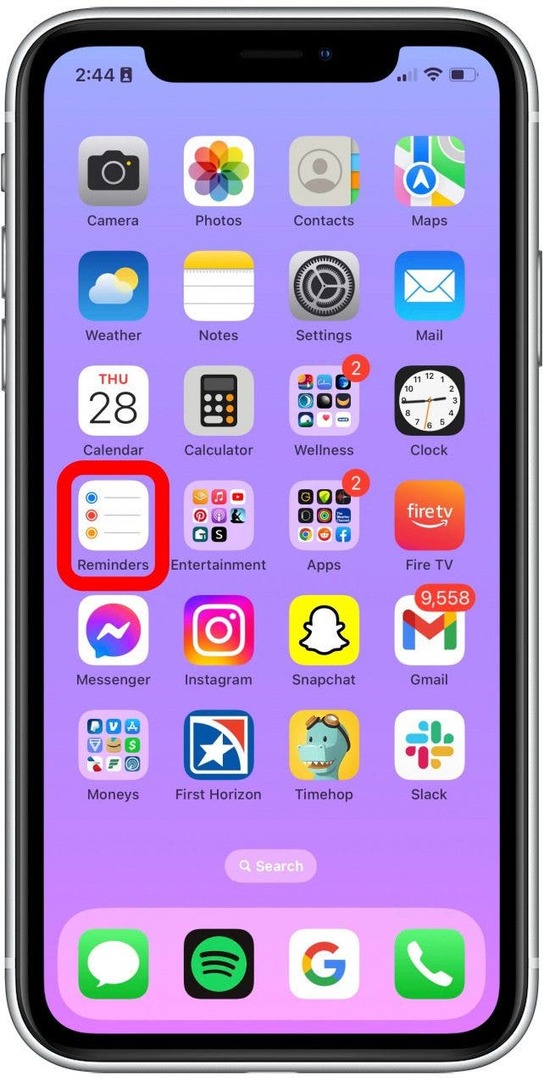
- Pasirinkite sąrašą, kurį norite prisegti, ir braukite iš kairės ekrano pusės į dešinę. Jis automatiškai prisegiamas viršuje.
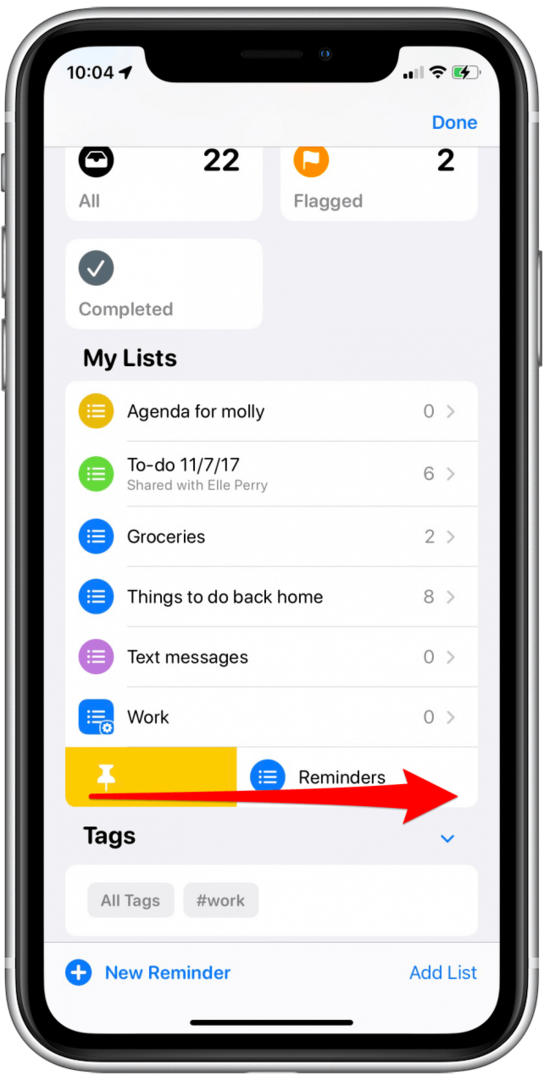
- Arba galite šiek tiek braukti į dešinę ir paspausti geltoną smeigtuką, kad prisegtumėte sąrašą į viršų.
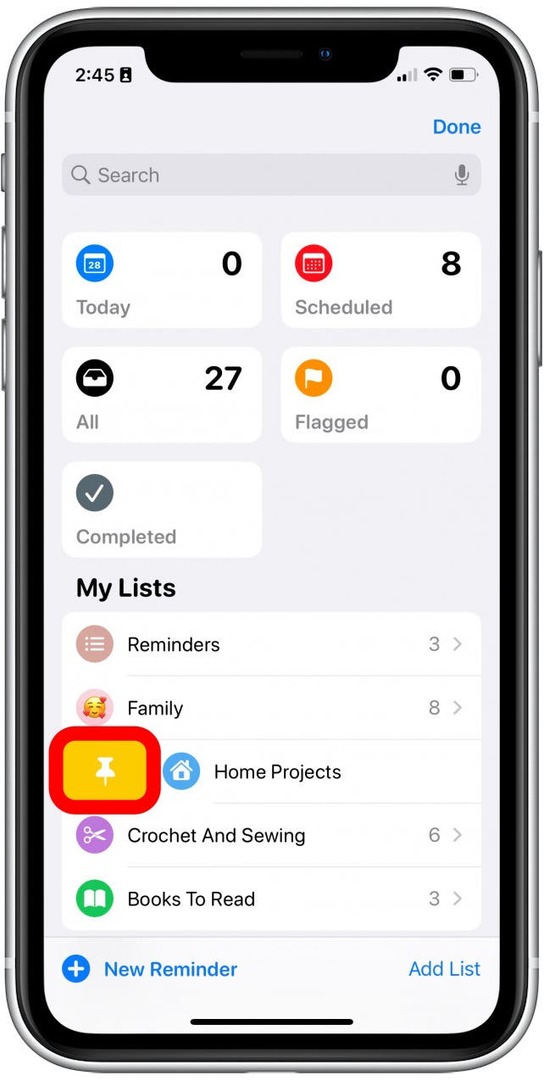
- Dabar priminimų programos viršuje galite rasti prisegtą sąrašą, suplanuotus priminimus ir kt.
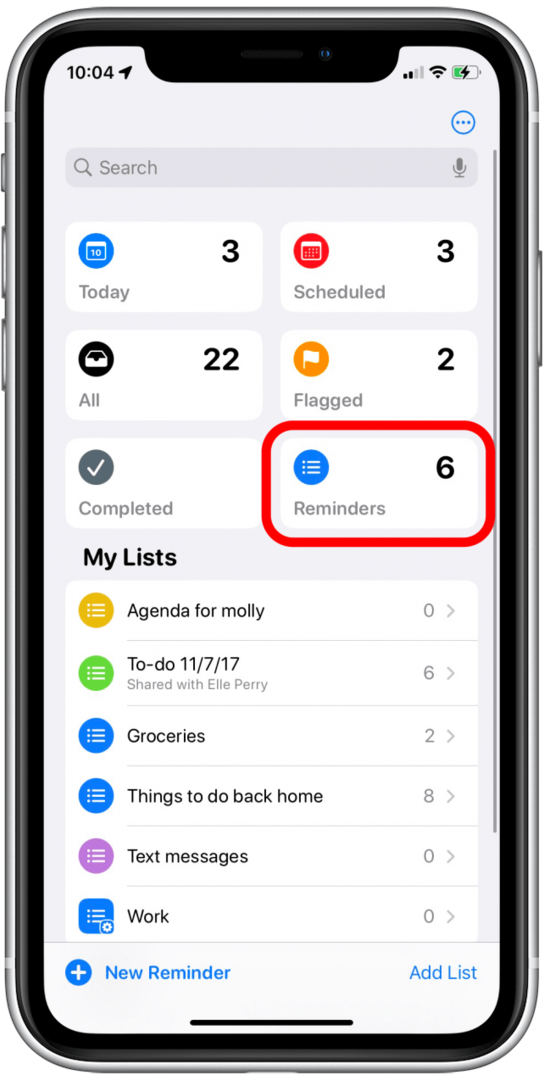
Kaip atsegti sąrašą priminimų programoje
Ką daryti, jei sąrašas, kurį prisegėte priminimų programoje, nebėra toks svarbus? Laimei, taip pat galite lengvai atsegti sąrašą.
- Paspauskite ir palaikykite sąrašą.
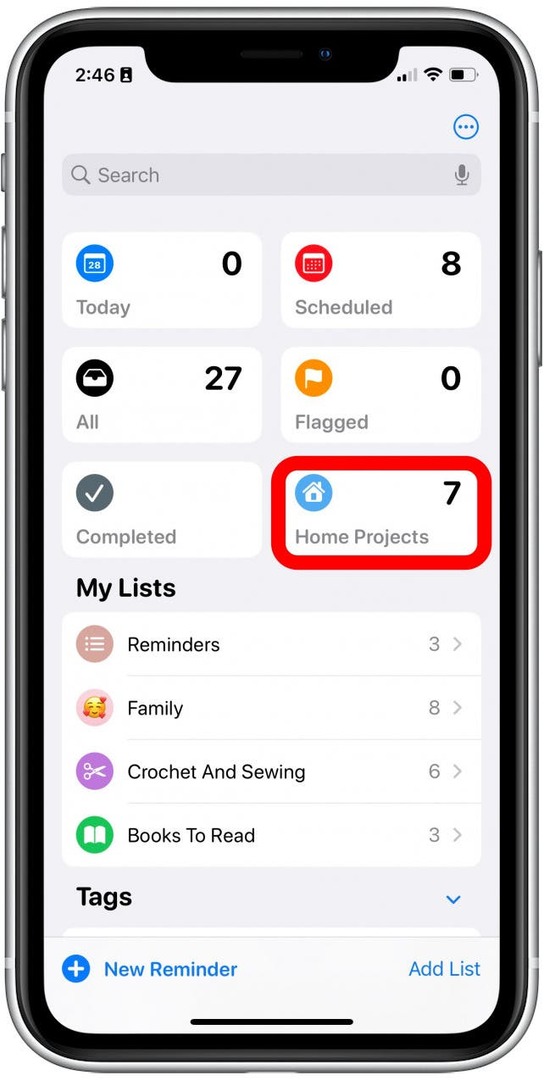
- Bakstelėkite Atsegti.
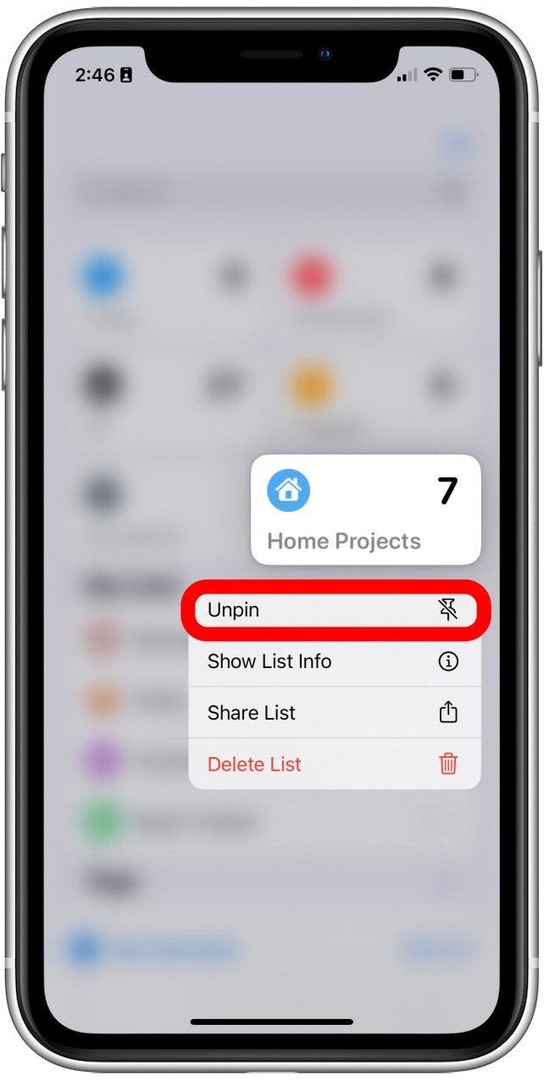
Ir tai viskas! Manau, kad elementų prisegimo galimybė yra tikrai patogi funkcija, ir džiaugiuosi matydamas, kad „Apple“ įdiegia prisegimą daugelyje savo vietinių programų. Aš tikrai myliu bet kokią funkciją, kuri padeda man išlaikyti tvarką. Laimingo sąrašo sudarymo!